- OneDriveがOn This Day通知であなたを煩わせる?
- OneDriveメモリーを停止したい場合は、簡単にオフにできる。
- デスクトップアプリ、モバイルアプリ、そしてボーナスとしてOneDriveウェブサイトでOneDrive On This Day通知を停止する方法を紹介する。
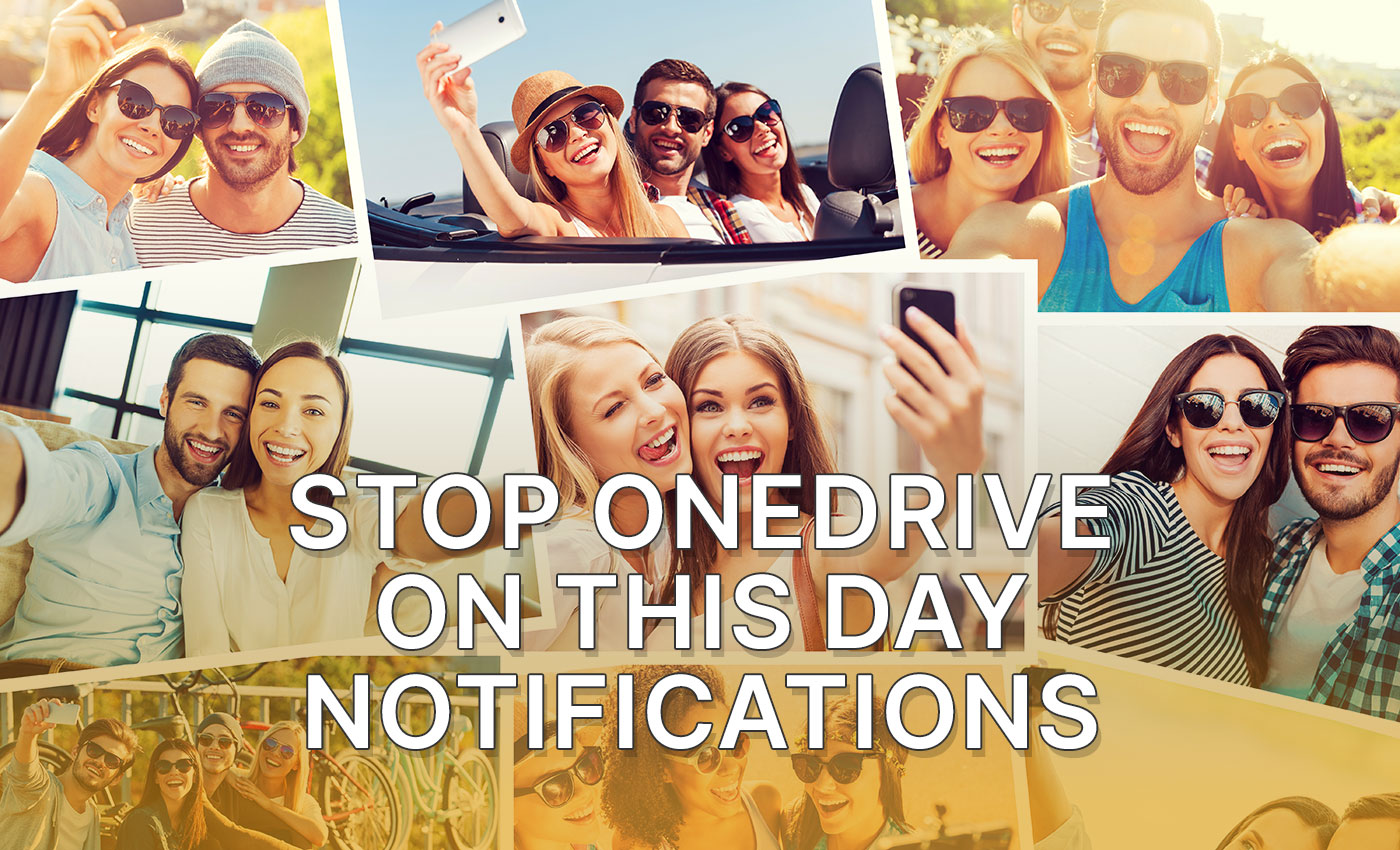
100%は確かではないが、カメラロールの自動バックアップを提供した最初のクラウドサービスはDropboxだったと思う。それ以来、Google PhotosやMicrosoft OneDriveを含め、誰もがそうしている。
それだけでなく、後者の2つはクラウドにバックアップした写真をスキャンしてアルバムを作成し、ポップアップで少し前の出来事を思い出させてくれる。
いや、この記事ではプライバシーのことには触れない。プライバシーが心配なら、そもそもパブリッククラウドを使うべきではない。
しかし、もしかしたらこれらの通知を受け取りたくないかもしれない。OneDriveは、デスクトップ、携帯電話、そして電子メールの受信トレイでさえも「見つけて」くるので、かなり迷惑だ。
OneDriveが送信する「思い出」の通知は、私のデスクトップ上ではこのように見える:
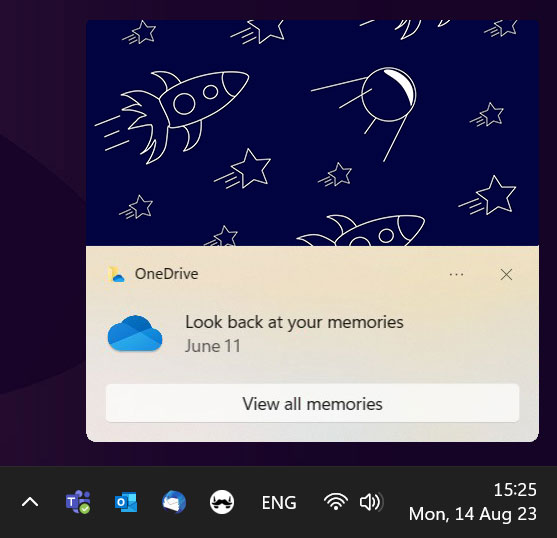
最初に見たときは、ただ×ボタンをクリックしただけだった。2度目は、どうすれば止まるのかわからなかったので、もう一度解除した。でも、それは私が何かしたからではない。メモリーは、クラウドにアップロードしてからちょうど1年、2年、3年...と経ってからしか現れないからだ。
なぜこのOn This Day Notificationが特に腹立たしいのか?なぜなら、それは私が撮った写真ではなく、OneDriveアカウントに保存した壁紙だからだ。このアプリは、カメラロールの写真と、ソーシャルメディアアプリからダウンロードしたメディアなど、バックアップした他のフォルダを区別しない。
私に関する思い出はそれほど悪くはないかもしれないが、私の壁紙に関する思い出はそれほどエキサイティングではない。グーグルはその記憶について、より良い仕事をしている。グーグルはあなたのことを知り尽くしているからだ。話がそれた。
とにかく今日、私はこの問題をさらに深く掘り下げ、OneDriveの「On This Day」通知を完全に止めることにした。そこで、デスクトップアプリ、Androidアプリ、OneDriveウェブサイトで同じことをする方法を紹介しよう。
目次
WindowsでOneDriveの「On This Day」通知をオフにする
このような無意味な通知を止める方法があればいいのだが......。 OneDriveデスクトップアプリを設定する.ない。ユーザーの写真が保存されないようにすることはできるが、OneDriveデスクトップアプリを設定した後、思い出通知をオプトアウトする必要がある。
それほど複雑なことではないので、その方法を紹介しよう:
1.OneDriveのシステムトレイアイコンをクリックする。これは個人のOneDriveアカウントに対してのみ機能する。
なお、私は会社のOneDriveアカウントも持っている。幸いなことに、そのアカウントはOn This Dayの通知から免れている。
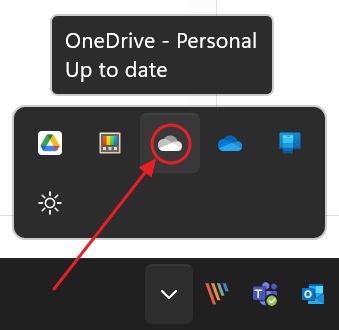
2.アプリのオーバーレイで歯車ボタンをクリックし、以下を選択する。 設定方法.
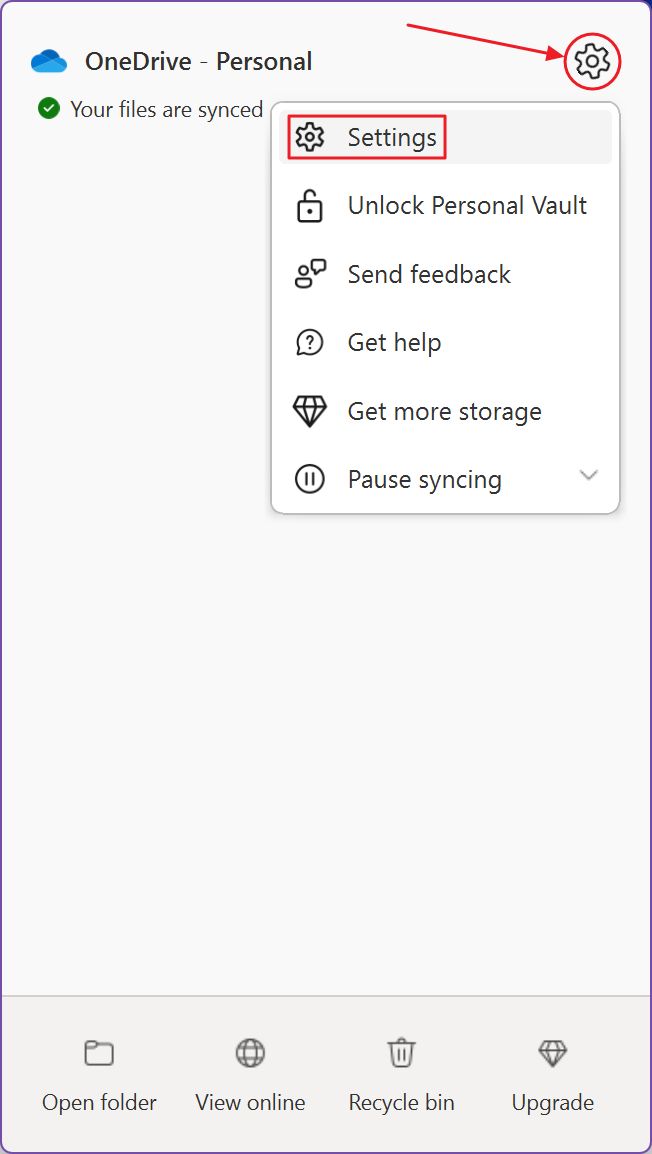
3.新しい設定ウィンドウが表示される。に移動する。 お知らせ の左サイドメニューにある。
4.という名前のトグルを見つける。 この日」の思い出が入手可能になったら通知する で、オフになっていることを確認する。
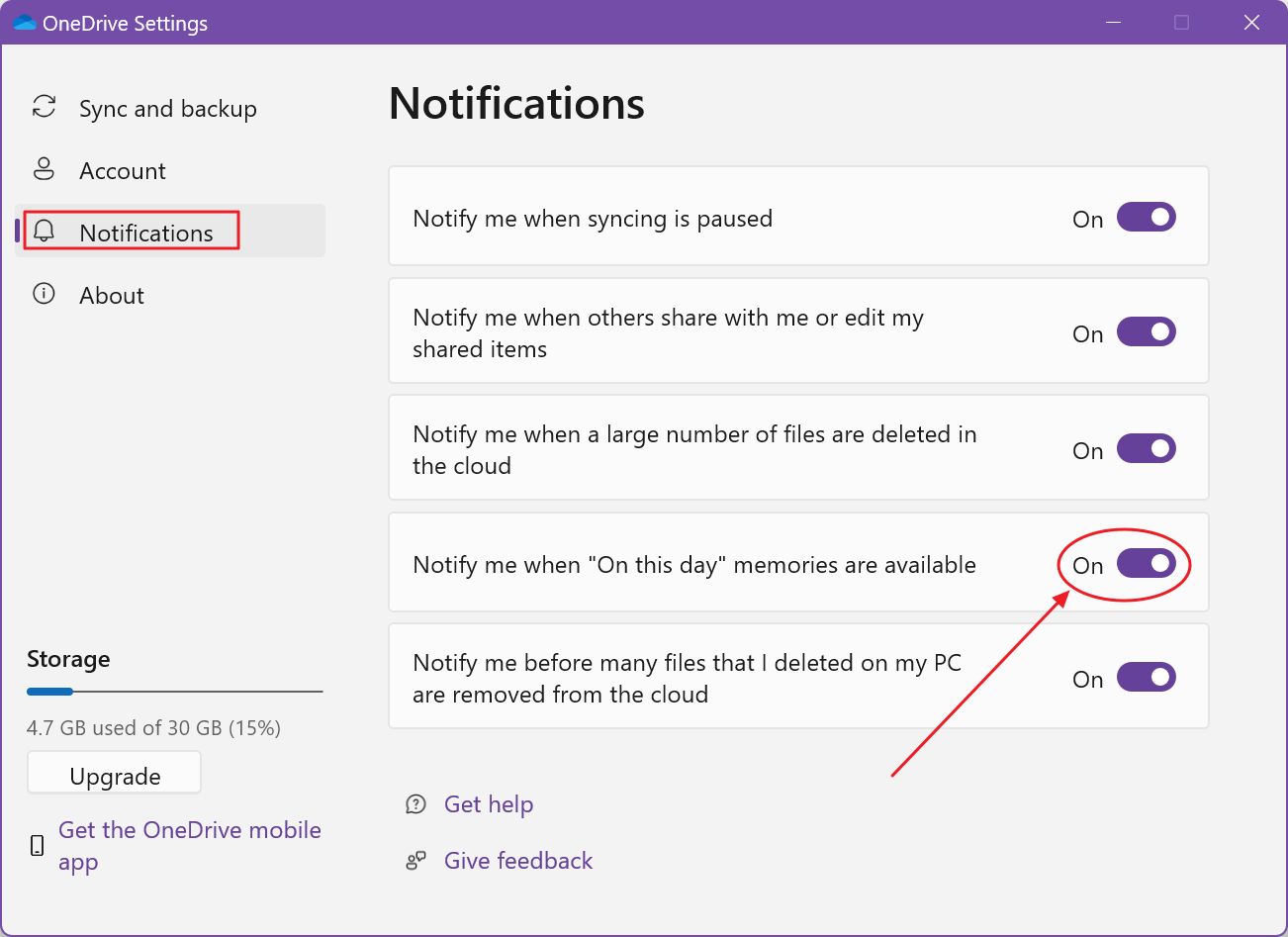
これで終わりだ。このWindowsマシンでは、メモリーの通知に悩まされることはないだろう。
WebアプリからOneDriveメモリーのメール通知を停止する
奇妙なのは、OneDriveが見つけた思い出について通知メールを送ってくることがあることだ。これはOneDriveのウェブサイト上の別の場所で管理されている。しかし、この「問題」には解決策がある。
1.に移動する。 onedrive.live.com をクリックし、Microsoftアカウントでログインする。
2.設定の歯車ボタンをクリックする。画面の右上にある。
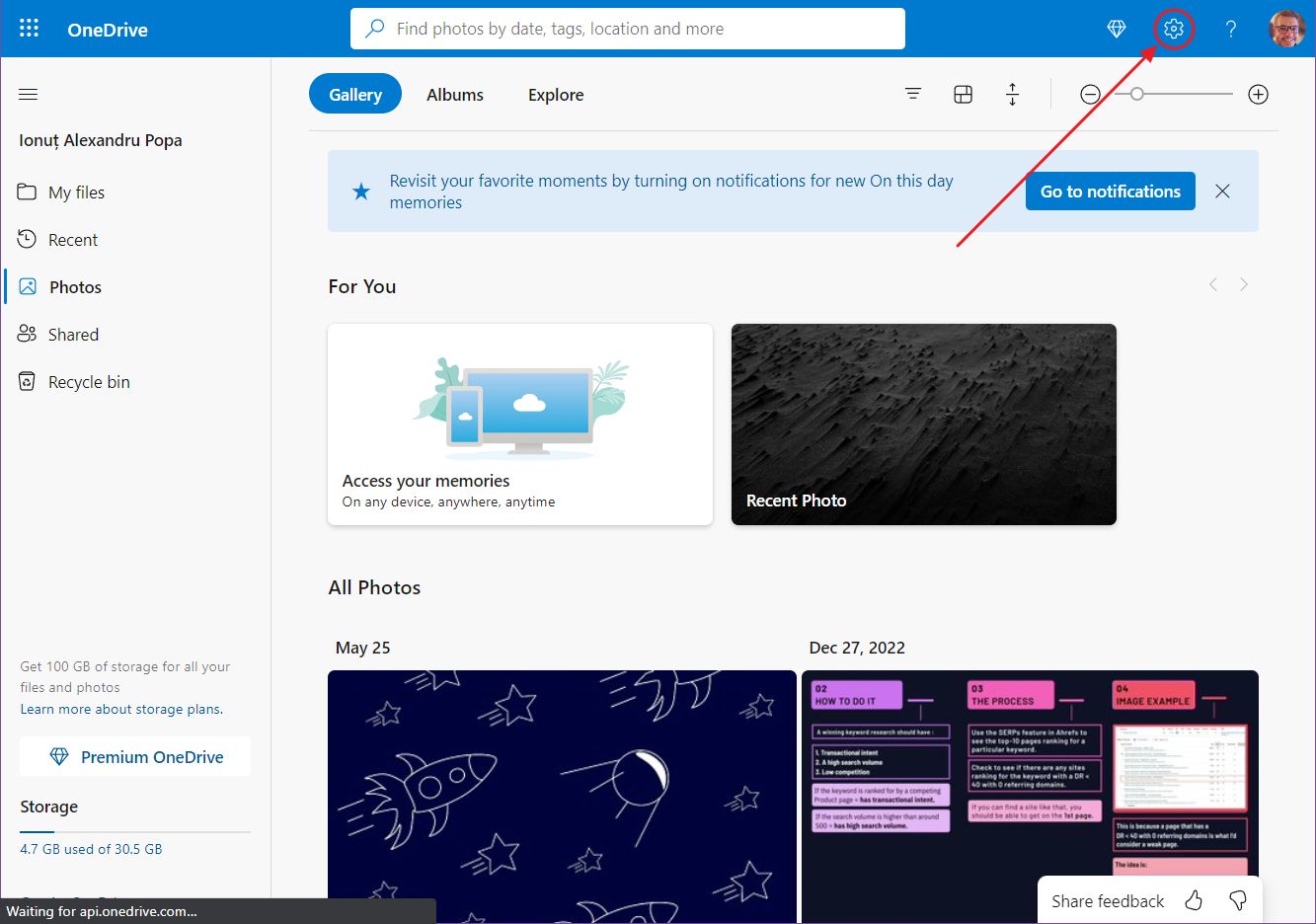
3.オーバーレイメニューからOptionsを選択する。
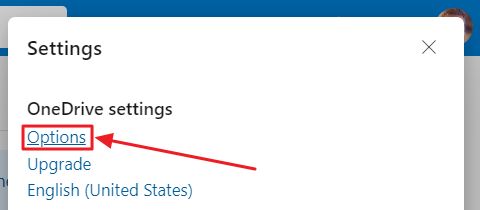
4.を選択する。 お知らせ メニューの左側にある。
5.OneDriveがメールを送信する4つの状況がある。必要に応じてチェックを外す。メモリーズメールを削除したいだけなら、2番目のオプションで十分だ、 この日、思い出が手に入る.

OneDriveモバイルアプリがデバイスの写真からメモリーを作成しないようにする
最後に、スマートフォンからの通知を止める方法を紹介しよう。
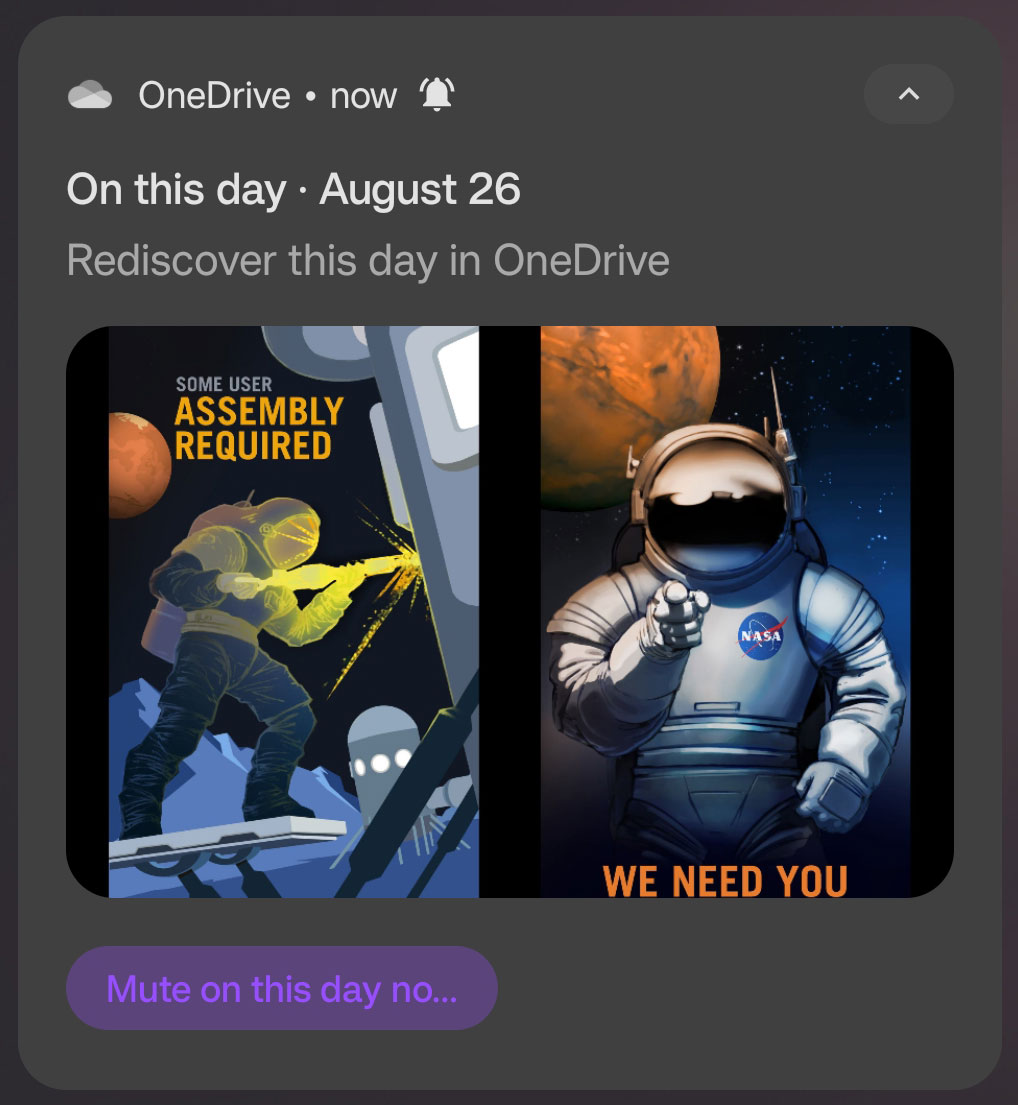
1.OneDriveモバイルアプリを開き、「OneDrive」をクリックする。 私アイコン をクリックする。
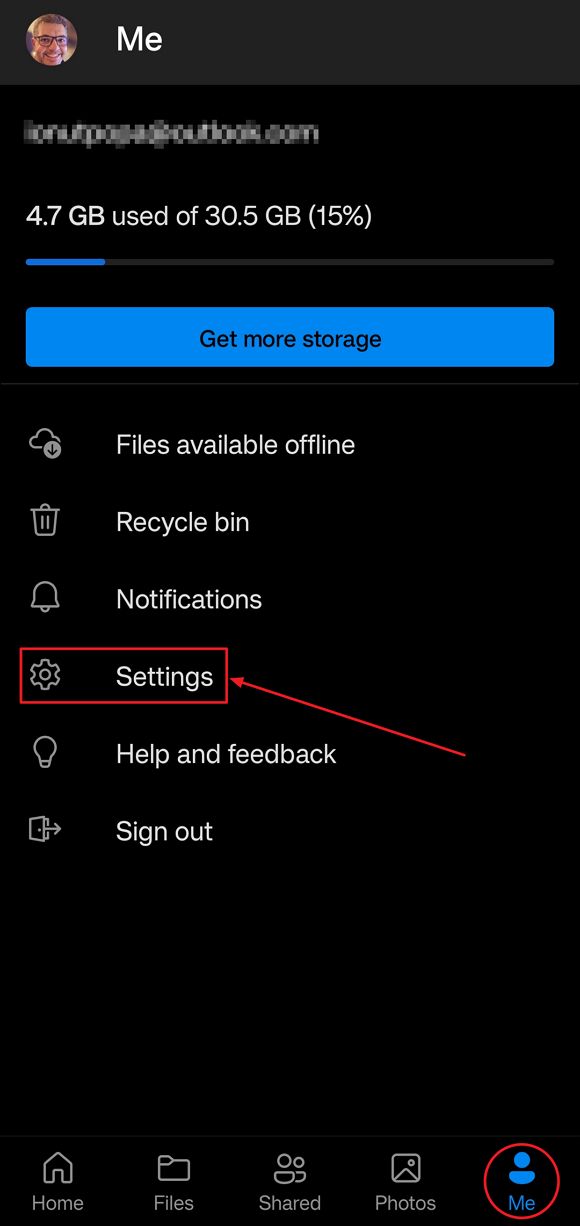
2.を選択する。 設定メニュー.
3.先ほどと同じように、個人アカウントを選択する。メモリーはOneDrive Businessアカウントでは利用できない。
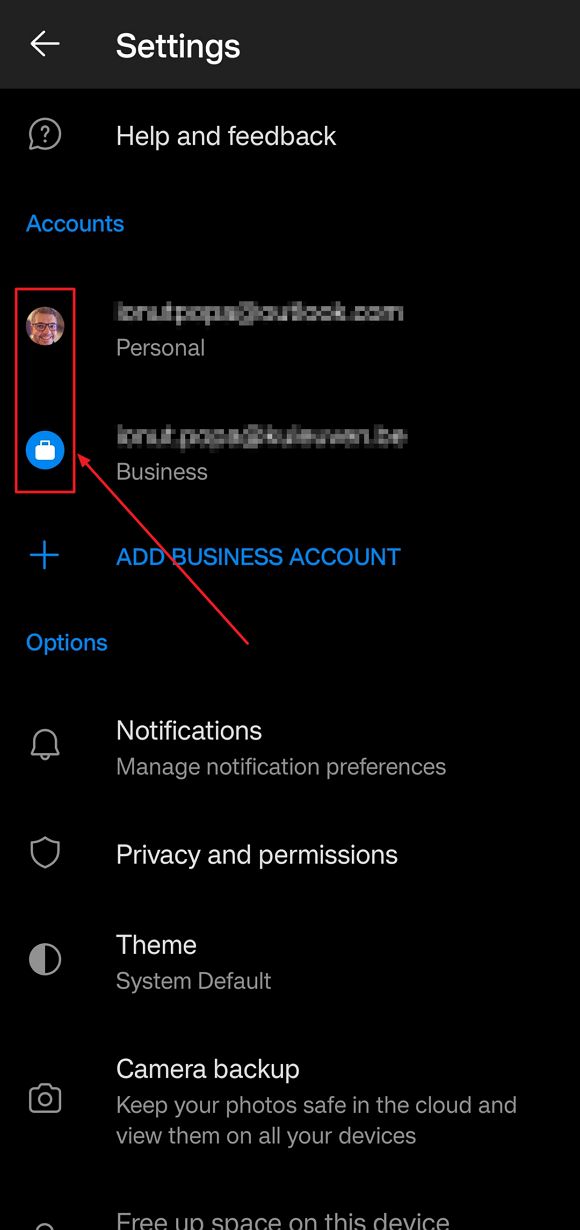
4.ここで無効にしたいチェックボックスは次のとおりである。 デバイスの写真から思い出を残す.
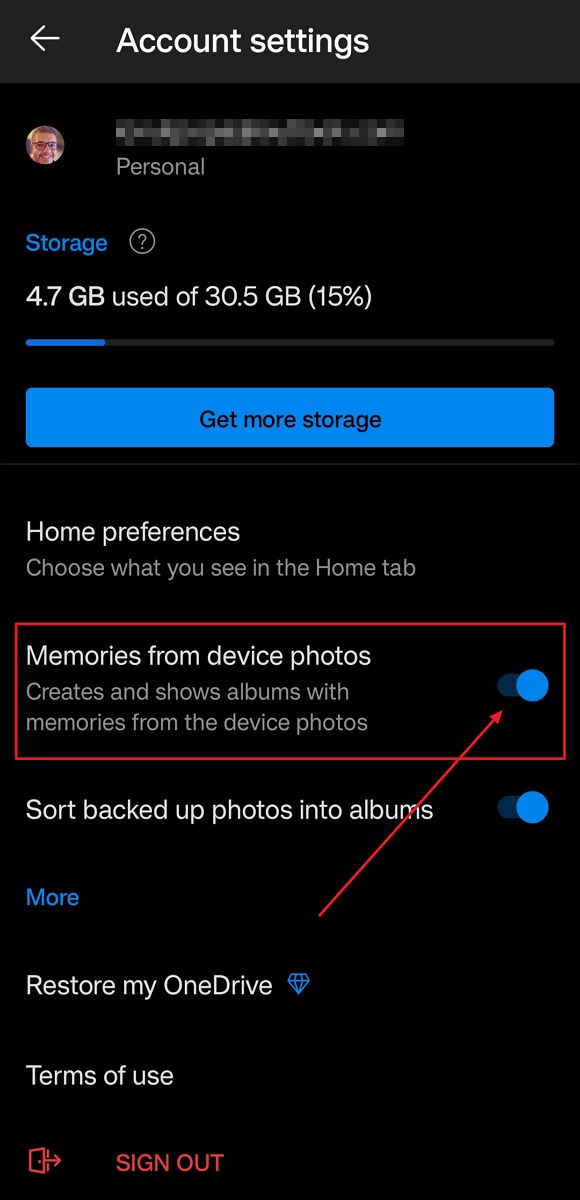
以上だ。これで、厄介なOn This Day OneDrive通知を取り除く方法がわかった。
見た目からしてそうだ、 設定がOneDriveアカウントに同期されていない。.つまり、OneDriveアプリのバージョンを使用しているすべてのデバイスで、同じアクションを実行しなければならない。
また、例えばスマートフォンだけに「この日」の通知を表示させたい場合にも便利だ。
個人的には、すべてのデバイスでOneDriveメモリーを無効にしている。あなたはどうする?







